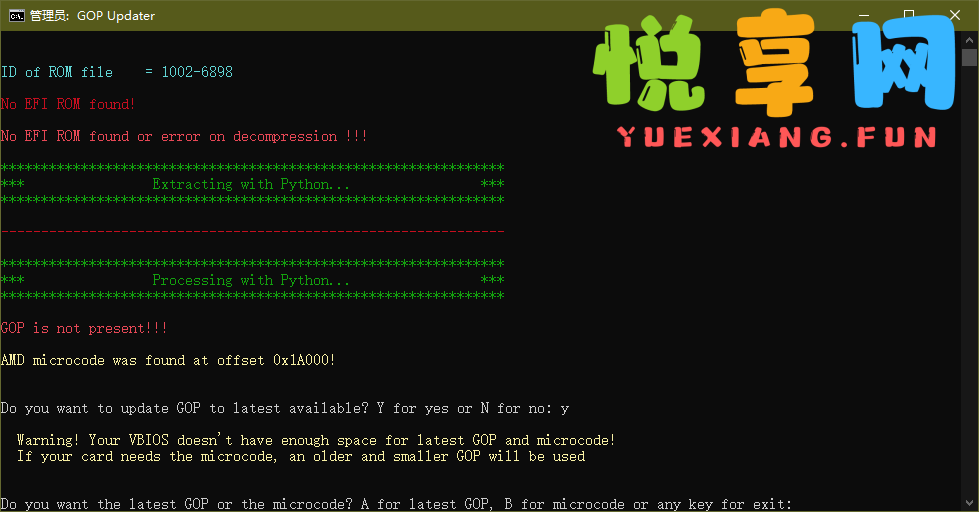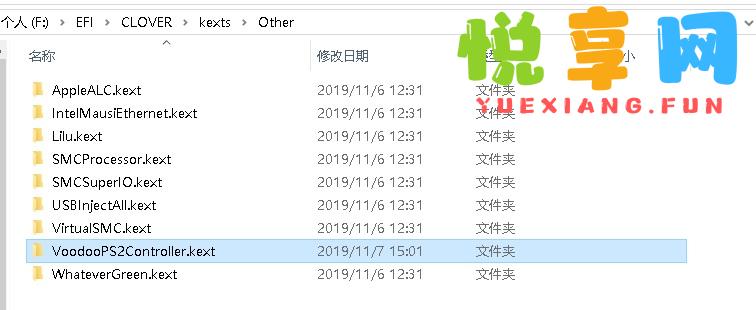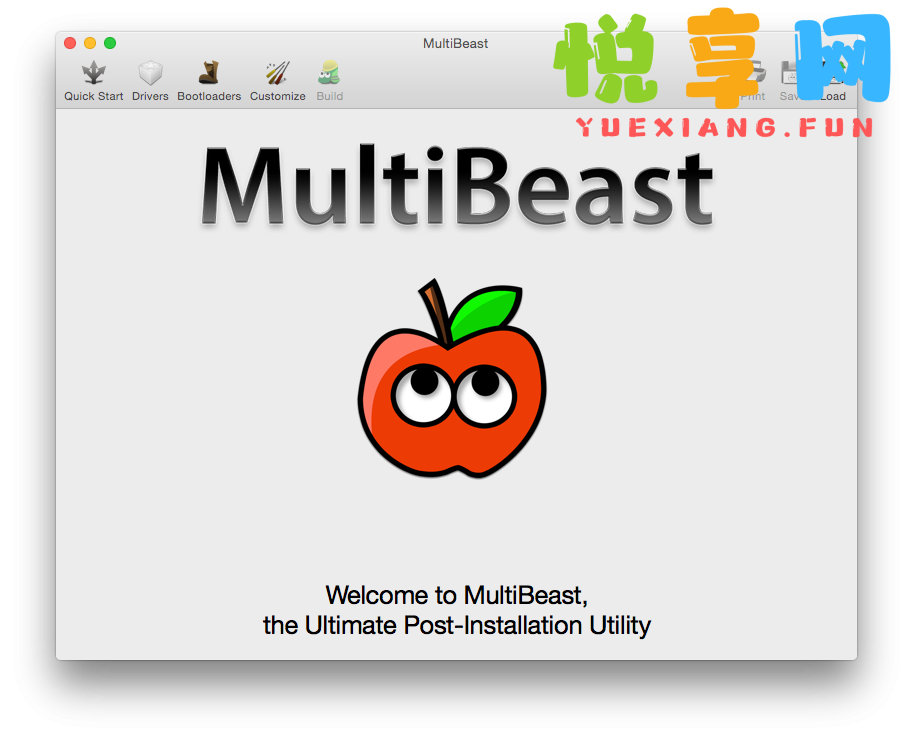先说一下 这些资料也是我集各方教程总结而来的 我找这些资料一直是为了解决我的黑苹果开机2分钟必重启一次的问题(重启一次后就好了 隔很长时间开机又会重启一次) 后来才发现是gop版本太旧,我的是vega64显卡(56刷的) 此教程也适合其他显卡升级gop。
工具下载:
大部分人用于添加支持ufei(有些很新的显卡都不支持UEFI),或者gop老旧(老旧可能导致开机引导不能达到满分辨率)
UEFI+GPT前提条件:
1. 主板BIOS支持UEFI
2. 显卡BIOS支持UEFI
3. 操作系统分区是GPT
用GPU-Z查看如果右边有一项UEFI,如果当前BIOS支持UEFI,则会显示勾,如果是空白,则是不支持。

开始正式步骤:
1.系统安装Python(我上传的是64位3.8.2的,最新可以python官网下载)
2.点击开始Win按钮,输入CMD,打开CMD命令行模式,输入指令:pip install colorama后回车,等待提示安装完成即可关闭。(有时敲入pip命令会提示‘pip’不是内部或外部命令,看此网页教程https://blog.csdn.net/wochunyang/article/details/52312370)

3.打开GPU-Z,将你当前的显卡BIOS提取出来,然后将这个显卡BIOS复制到AMD and Nvidia GOP update的文件夹里。
4.进入你的AMD and Nvidia GOP update的目录,选择你刚才复制进去的BIOS文件,然后用鼠标将你的显卡BIOS文件拖动到同目录下的名为GOPupd的windows批处理文件上放开鼠标(注意:一定要拖动到文件类型为Windows批处理文件的那个GOPupd文件上再放开)。

5.此时系统会自动跳出你的显卡当前没有UEFI GOP,是否添加UEFI GOP,此处输入Y,然后回车。本来有gop提示升级gop同理。

6.将这个新显卡BIOS文件复制到你的ATI Flash文件夹里,然后右键点击amdvbflashWin文件—管理员模式打开(注意:请勿直接双击打开。在此以A卡为例,N卡操作同理),这个就是Windows下刷新显卡BIOS的程序。

7.重启之后,重新打开GPU-Z,UEFI显示打勾即说明生效了。或者本来黑苹果关了csm,logo还是不能满分辨率,现在就可以了。
主要是为了那些开机后和我一样必重启一次的小部分群体。
结束。谢谢。